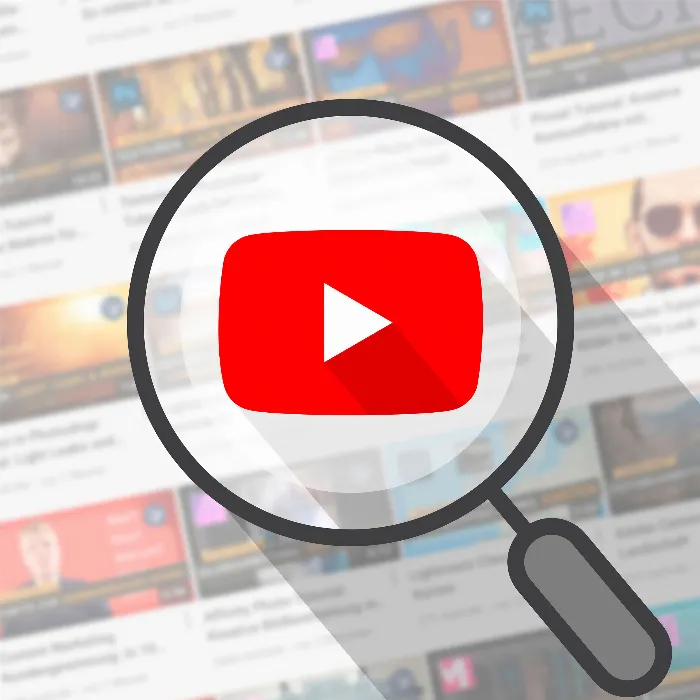Tvorba thumbnailspre tvoj YouTubekanál je kľúčová na získanie pozornosti divákov. Atraktívny thumbnail ti umožní vyčnievať v záplave obsahu a zvýšiť záujem o tvoje videá. V tejto príručkesa dozvieš, ako jednoducho a efektívne navrhnúť thumbnail pomocou Canva.
Najdôležitejšie poznatky
- Tvorba thumbnails by mala byť zameraná na konkrétnu cieľovú skupinu.
- Využi Canva ako bezplatný nástroj na tvorbu svojich thumbnails.
- Dávaj pozor na správnu veľkosť (1208 x 720 pixelov) pre YouTube thumbnails.
- Udržuj dizajn jednoduchý a informatívny, vyber farby a písma, ktoré zodpovedajú tvojmu obsahu.
Krok za krokom príručka na tvorbu thumbnails
Krok 1: Otvorenie Canva a vytvorenie účtu
Aby si vytvoril thumbnail, najprv navštív webovú stránku Canva. Musíš si vytvoriť účet, aby si mohol využívať všetky funkcie. Po zaregistrovaní sa dostaneš na domovskú stránku.
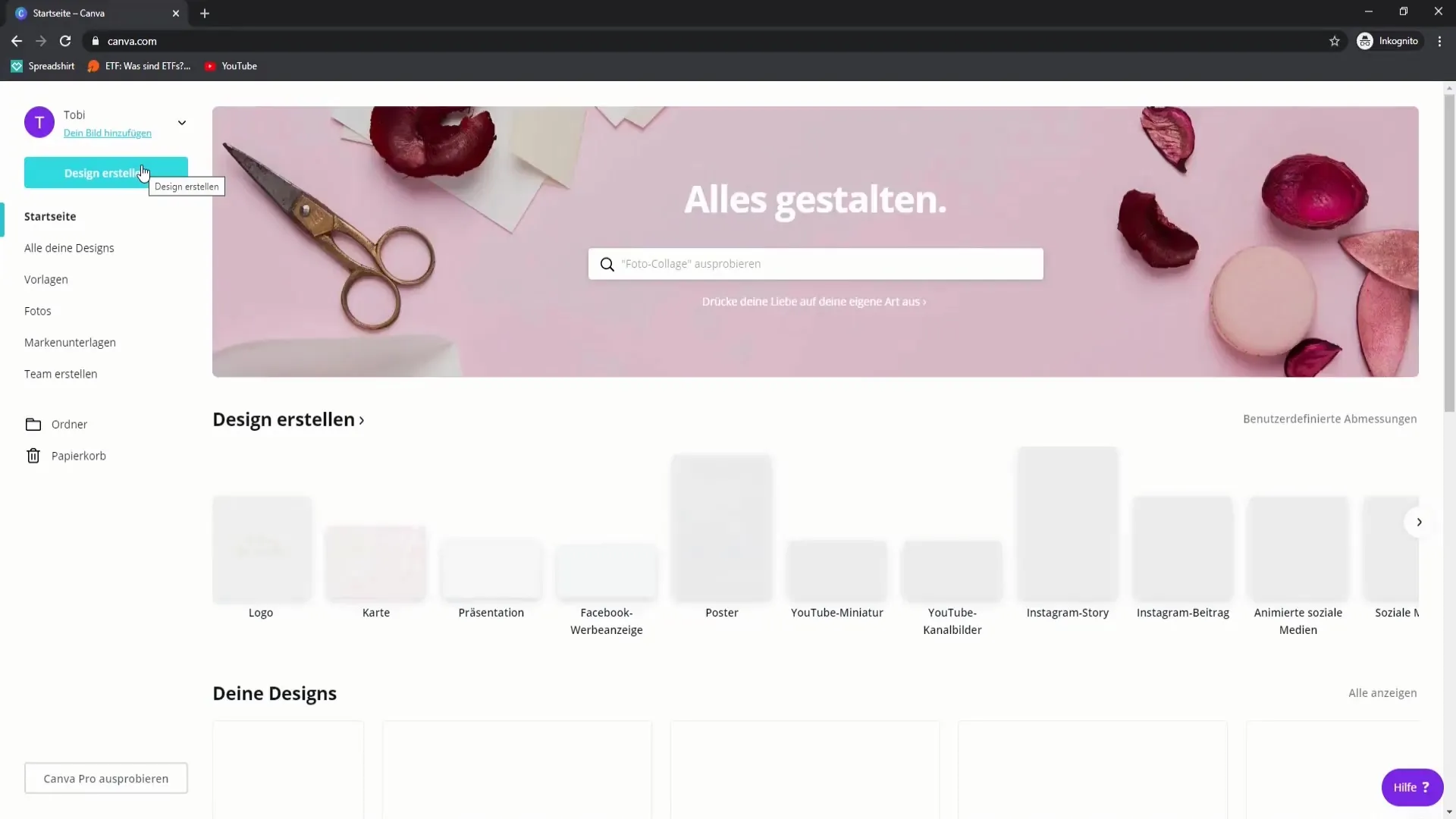
Krok 2: Výber správnej šablóny
Zadaj do vyhľadávacieho poľa „YouTube Thumbnail“, aby si našiel vhodné šablóny. YouTube thumbnails by mali mať veľkosť 1208 x 720 pixelov, aby sa optimálne zobrazovali. Vyber túto možnosť.
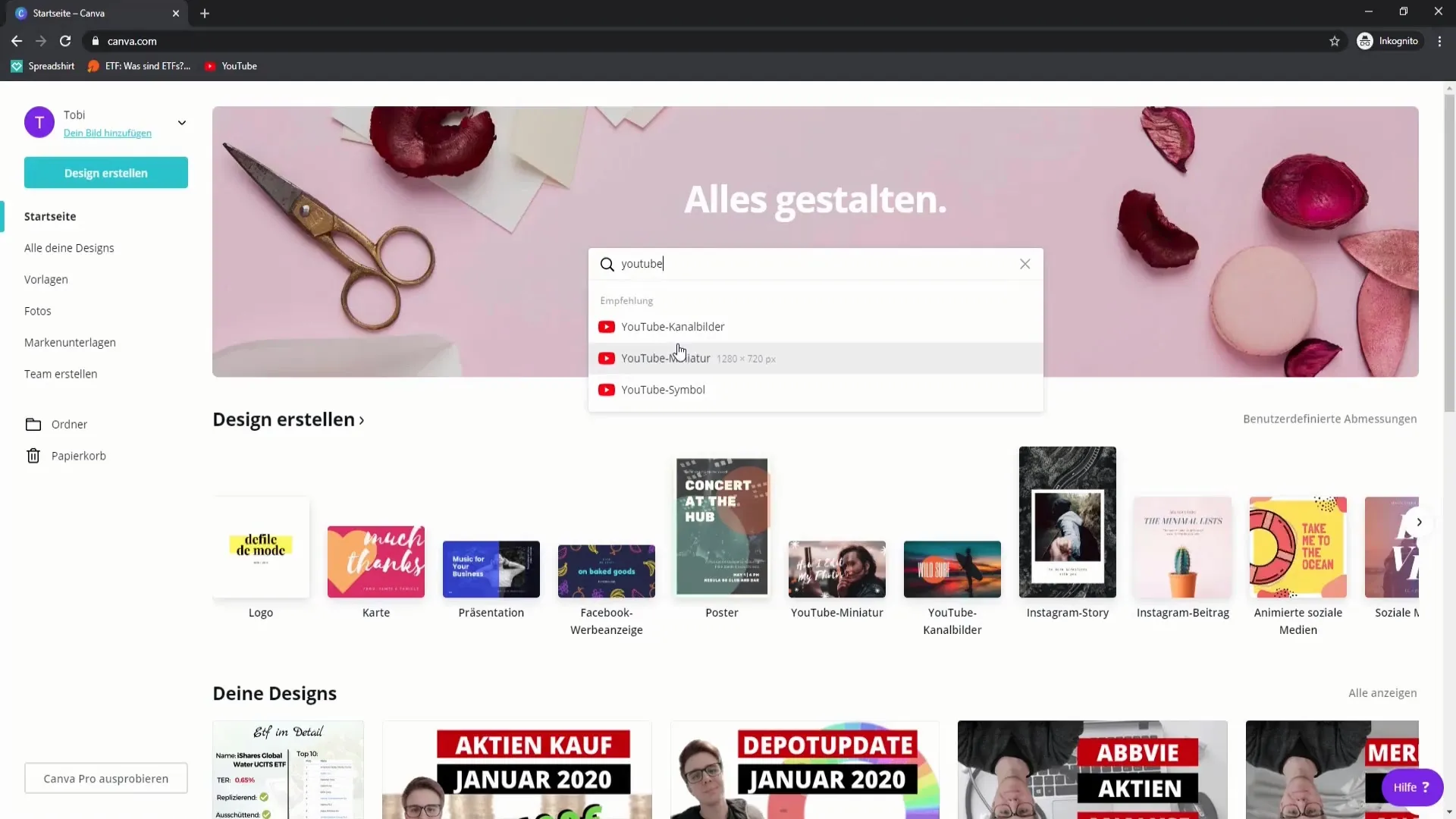
Krok 3: Prispôsobenie šablóny tvojim potrebám
Tu nájdeš množstvo šablón. Môže sa stať, že ti ponúkané dizajny nebudú vyhovovať. V takom prípade si môžeš vytvoriť šablónu sám. Hľadaj dizajn, ktorý zodpovedá tvojim predstavám, alebo začni s prázdnym pozadím.
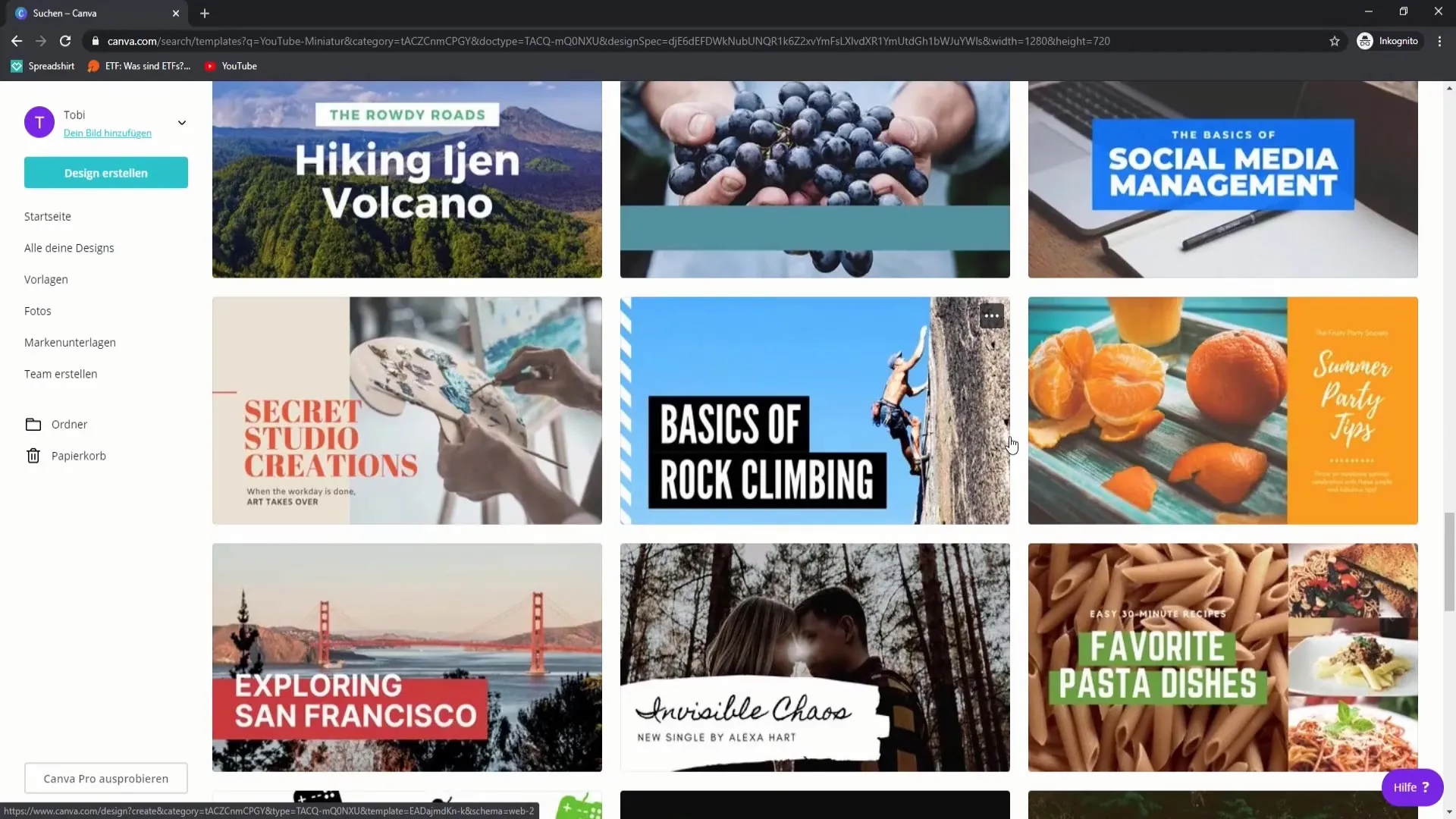
Krok 4: Pridanie grafík a obrázkov
Choď do "Fotografie" alebo "Prvky" a hľadaj bezplatné grafiky, ktoré môžeš použiť vo svojom thumbnaili. Môžeš tiež nahrať vlastné obrázky, ktoré si si predtým uložit. Jednoducho ich presuň do svojho dizajnu.
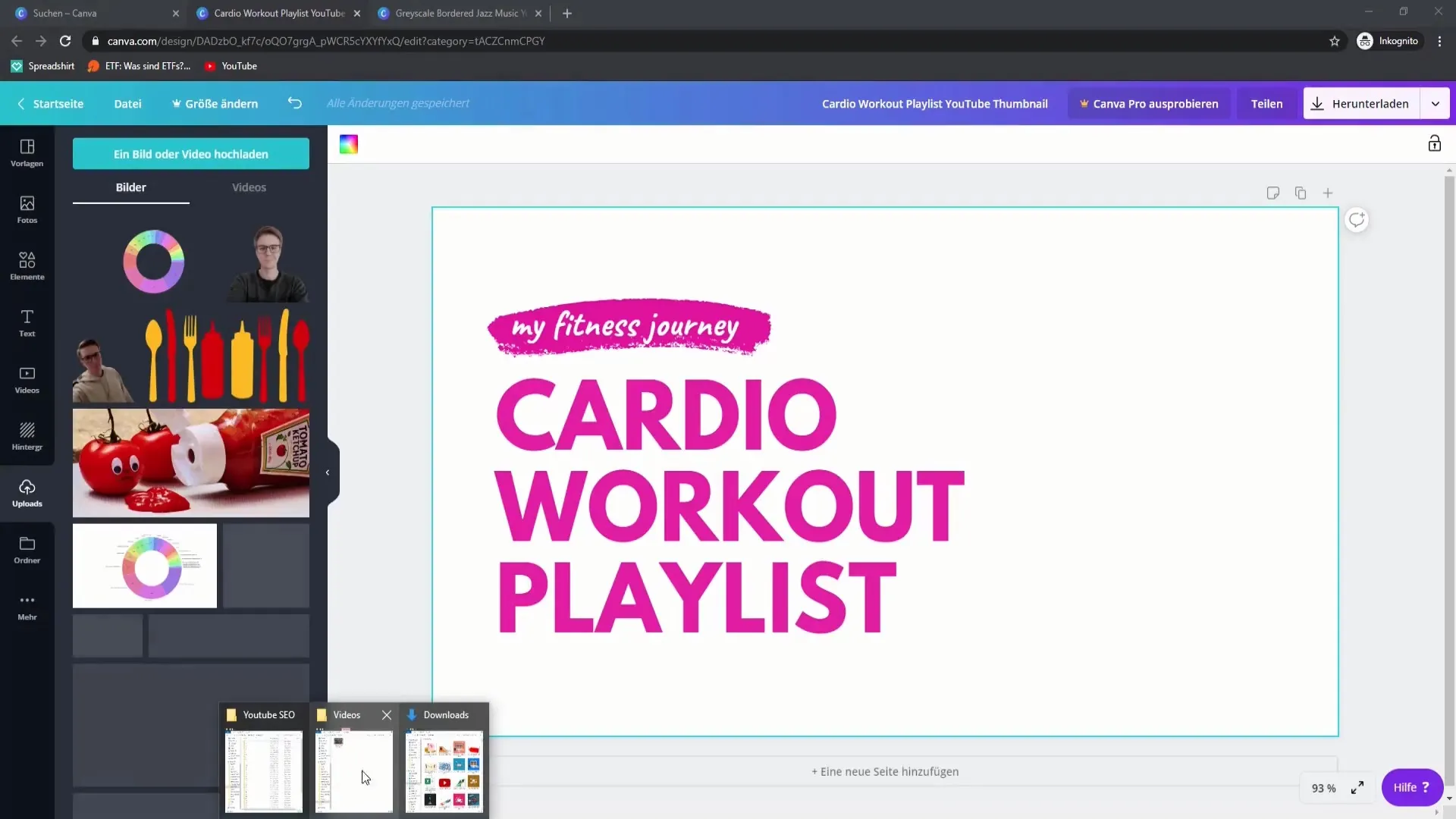
Krok 5: Pridanie textu
Keď si vložil svoje grafiky, je dôležité pridať text. Premýšľaj nad výstižným titulom, ktorý dobre zhrnie tému tvojho videa. Vyber si písmo, ktoré je dobre čitateľné a zodpovedá farebnému dizajnu.
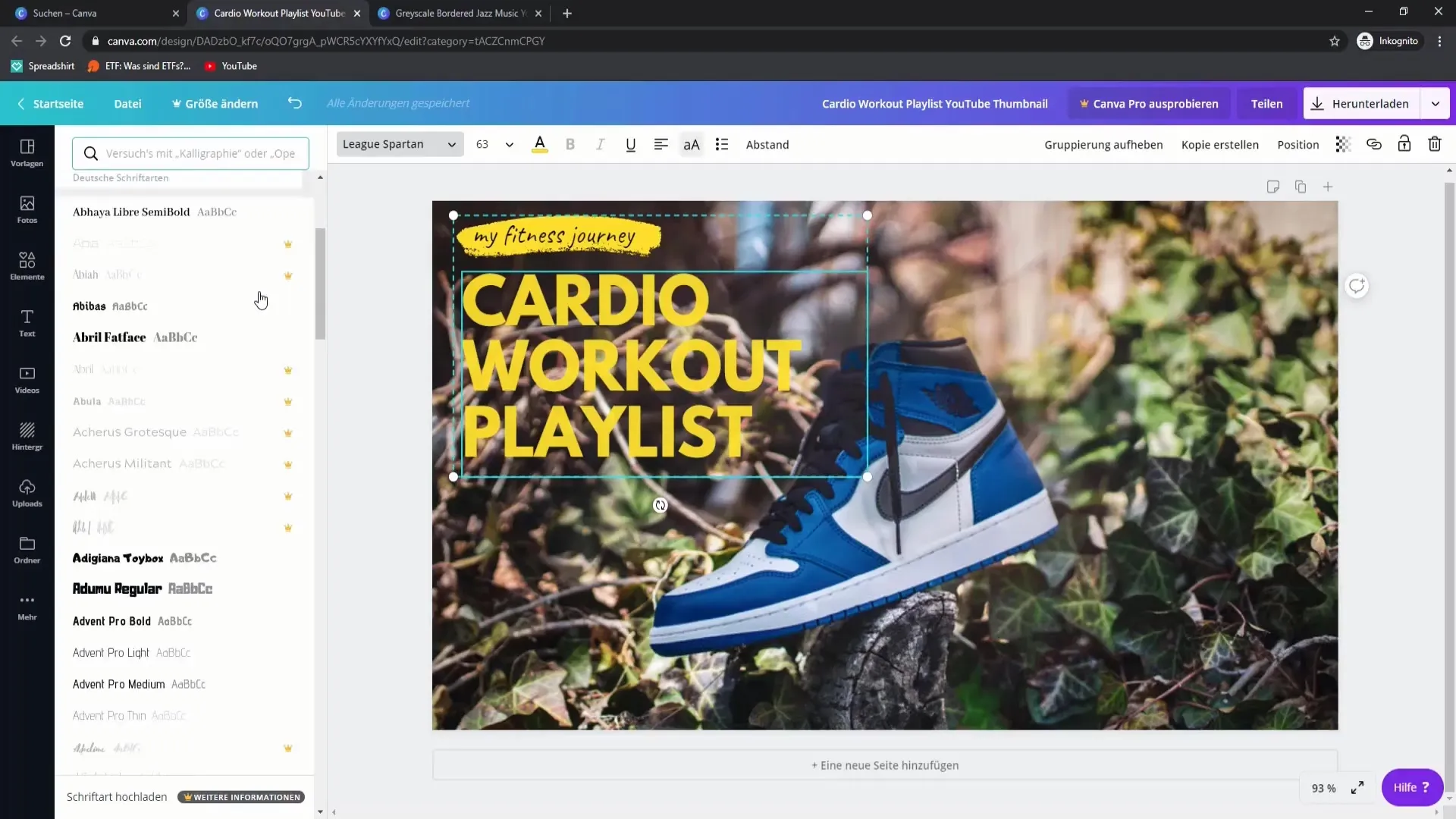
Krok 6: Úprava farebného dizajnu a písma
Aby si zabezpečil, že text je dobre čitateľný, prispôsob farby. Môžeš text nastaviť do rôznych farieb, aby si vytvoril väčší kontrast. Dávaj pozor, aby farby navzájom ladili.
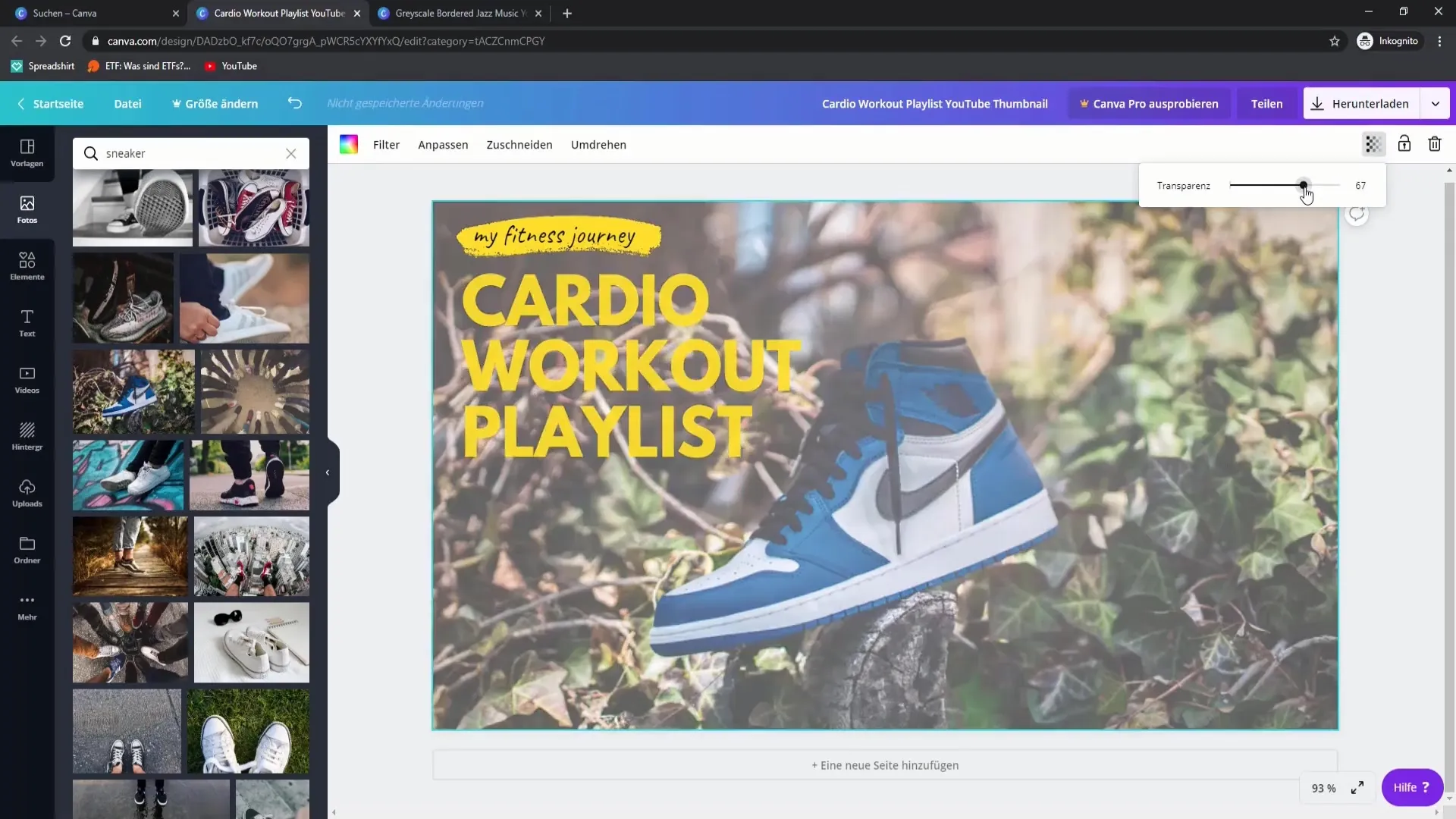
Krok 7: Pridanie prvkov pre vizualizáciu
Aby si spravil thumbnail zaujímavejším, pridaj vizuálne prvky ako šípky alebo rámy. Tieto môžu slúžiť na zdôraznenie určitých aspektov alebo na navádzanie pozornosti. Experimentuj s rôznymi dizajnovými prvkami.
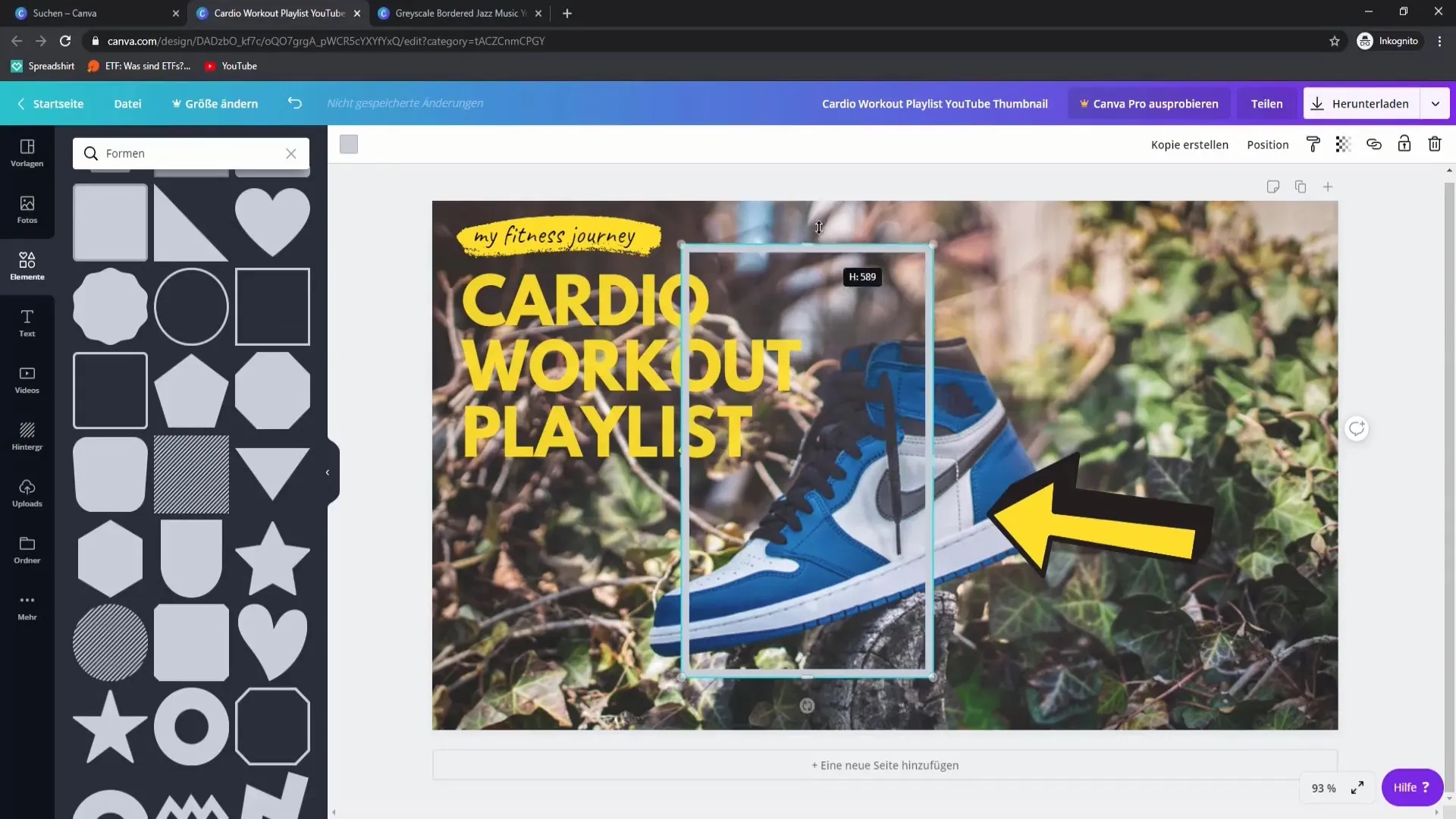
Krok 8: Posledné úpravy
Predtým, než si thumbnail uložíš, skontroluj celý dizajn. Urob posledné úpravy, aby si zabezpečil, že thumbnail je celkovo harmonický a atraktívny. Ak je to potrebné, uprav priehľadnosť obrázkov, aby si zvýšil čitateľnosť.
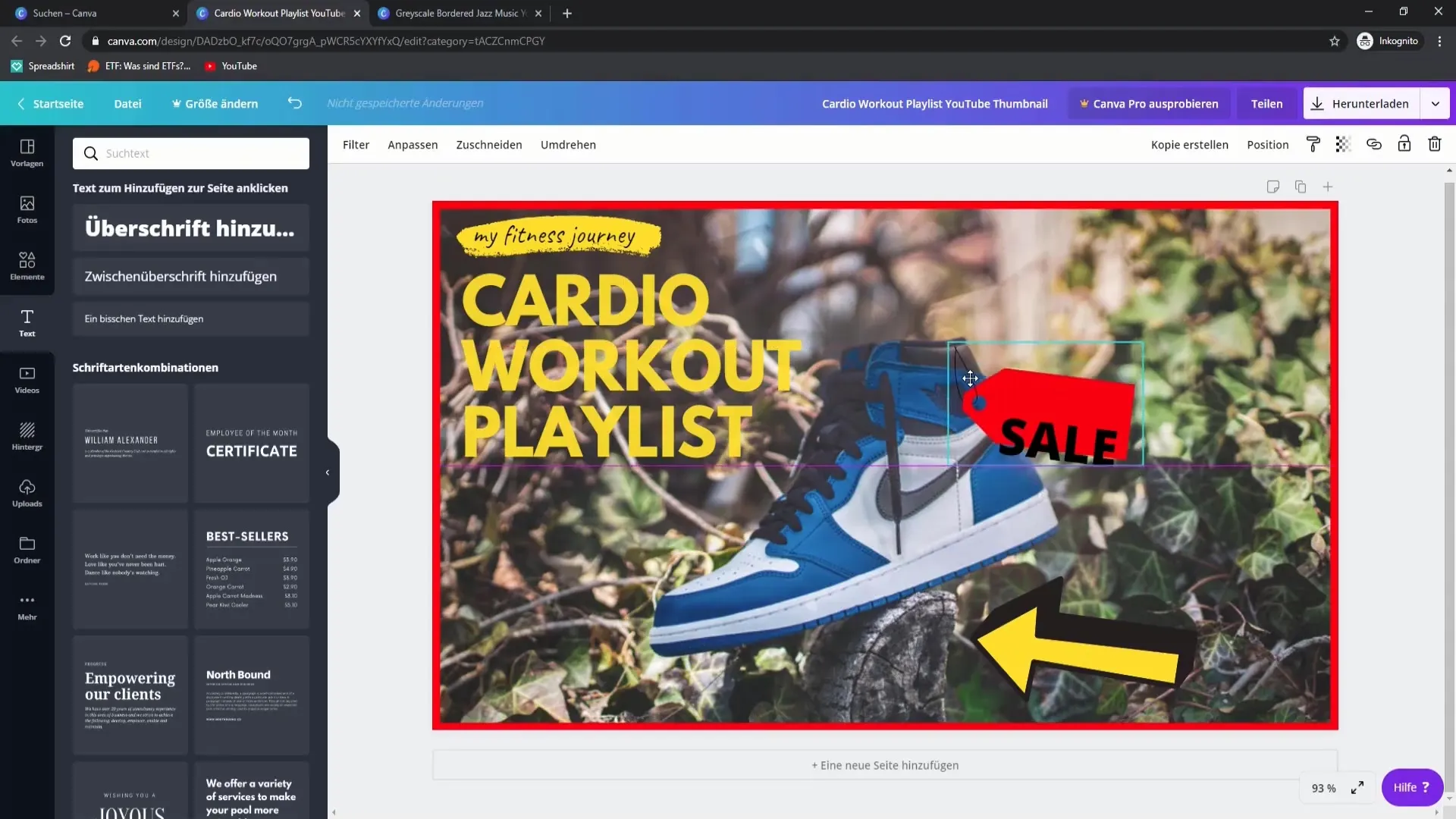
Krok 9: Stiahnutie thumbnails
Akonáhle si spokojný s dizajnom, klikni na „Stiahnuť“. Vyber PNG formát na zabezpečenie najlepšej kvality obrázka. JPG súbory sú menej vhodné, pretože môžu stratiť na kvalite.
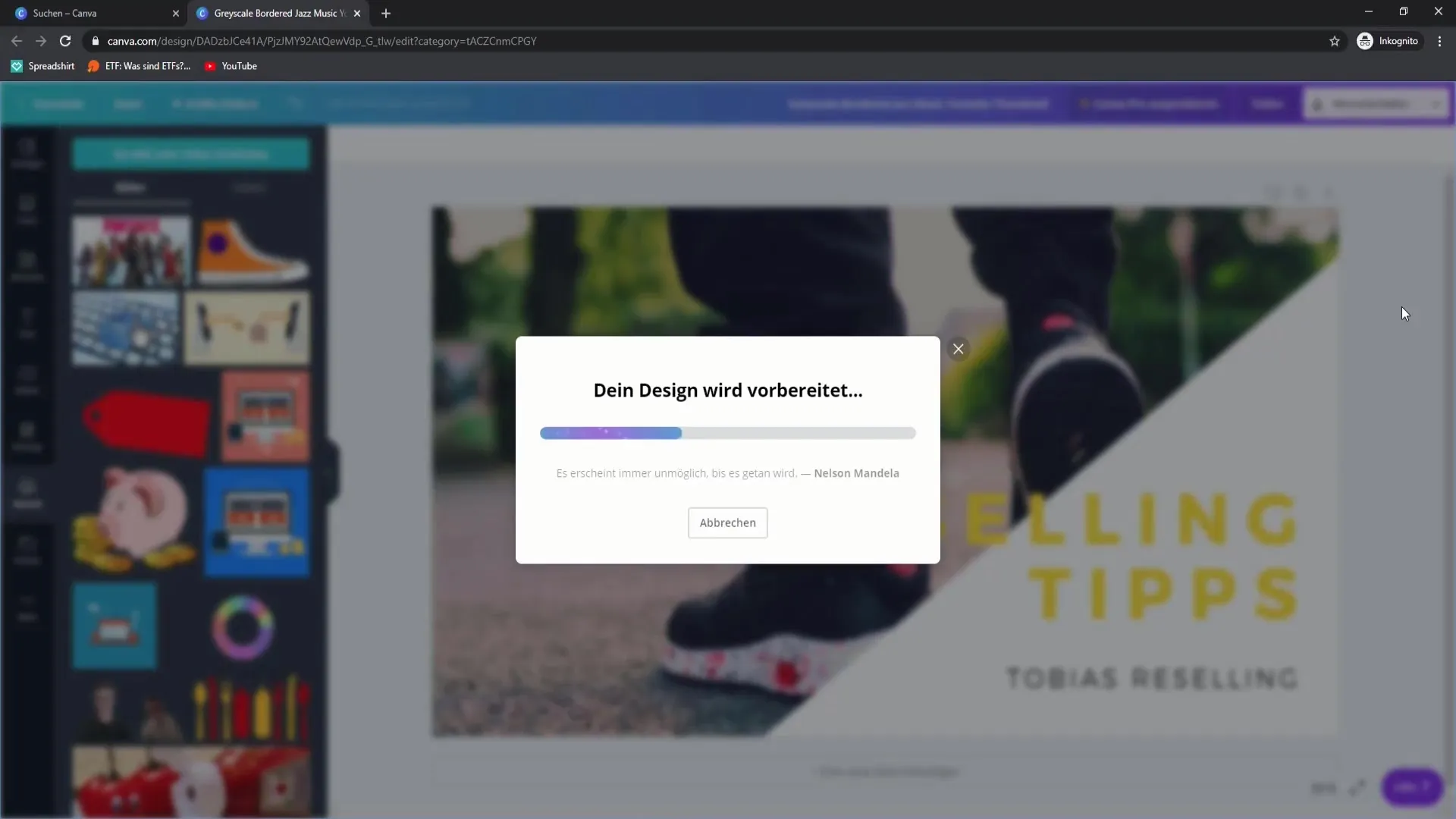
Krok 10: Nahratie a optimalizácia thumbnails
Vráť sa na svoj YouTube kanál a nahraj thumbnail k svojmu videu. Dávaj pozor, aby si vybral thumbnail, ktorý zodpovedá obsahu videa a spĺňa očakávania tvojej cieľovej skupiny.
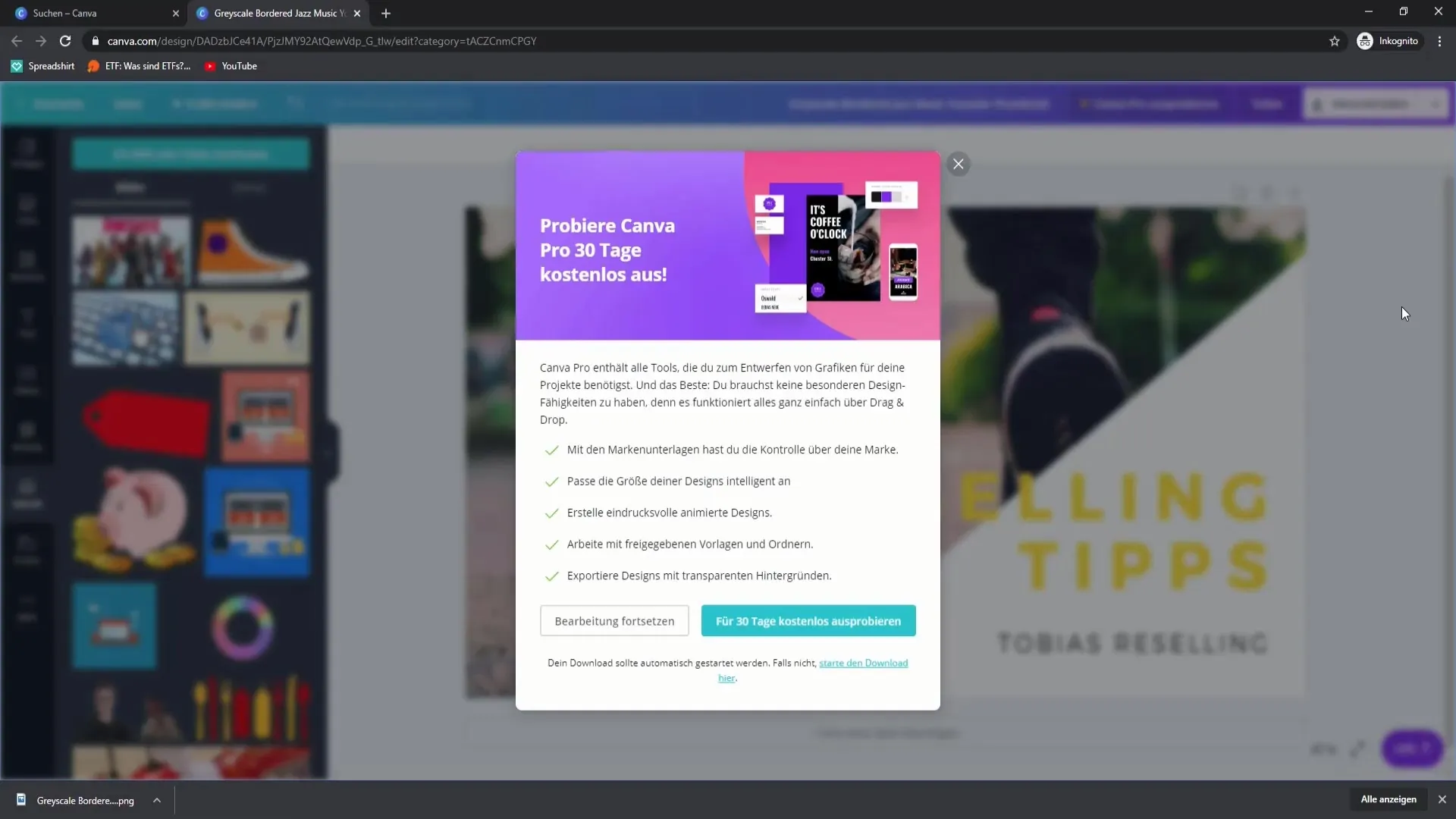
Zhrnutie - Tvorba thumbnails pre YouTube: Krok za krokom príručka
Tvorba efektívneho YouTube thumbnailu si vyžaduje zohľadnenie cieľovej skupiny, atraktívny dizajn a použitie správneho nástroja. S Canvou môžeš ľahko uskutočniť kroky, zvýšiť pozornosť na svoje videá a tak podporiť záujem o svoj kanál.
Často kladené otázky
Ako si vyberiem správnu veľkosť pre svoj thumbnail?Ideálna veľkosť pre YouTube thumbnail je 1208 x 720 pixelov.
Aký nástroj môžem použiť na vytvorenie svojho thumbnailu?Canva je populárny, bezplatný nástroj na grafické dizajnovanie.
Ako dôležitá je farebná úprava môjho thumbnailu?Farebná úprava je zásadná na vytvorenie kontrastu a podporu čitateľnosti.
Môžem použiť obrázky z Google pre svoje thumbnails?Odporúča sa použiť iba obrázky, na ktoré máš práva, alebo ktoré sú bez licenčných poplatkov.
Potrebujem účet pre Canva?Áno, musíš sa zaregistrovať, aby si mohol využiť všetky funkcie Canvy.